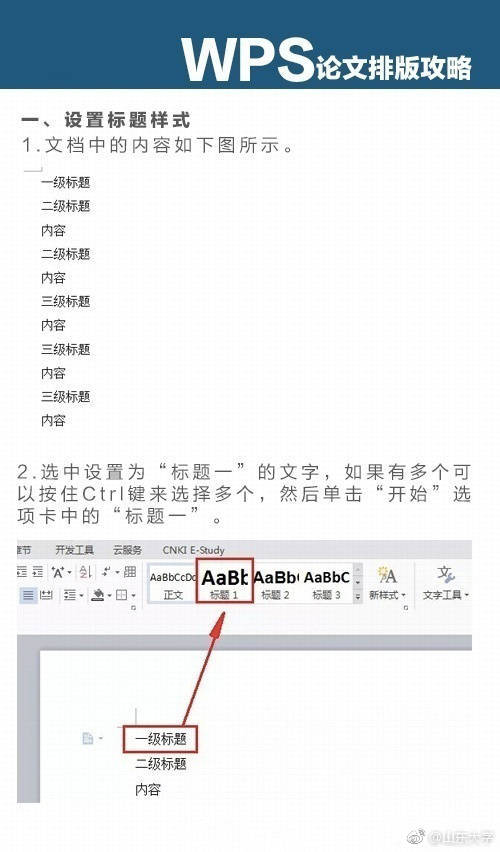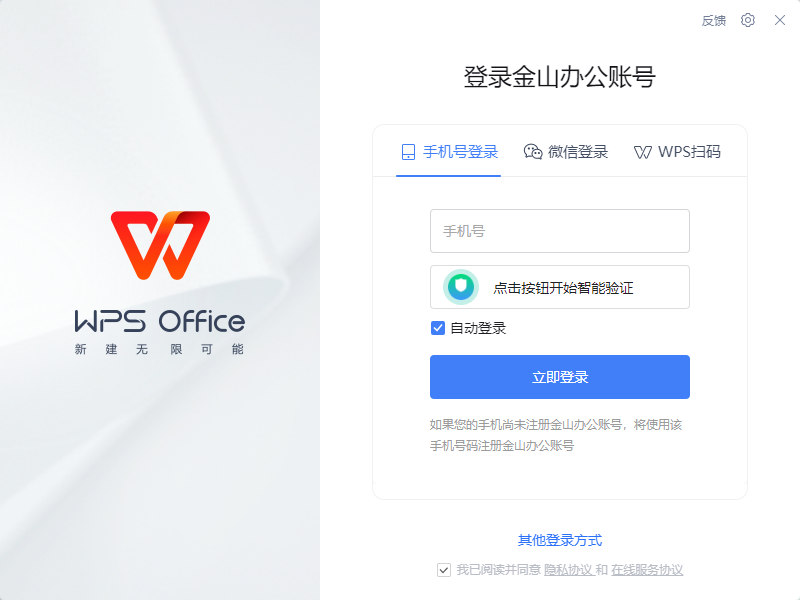WPS页眉是文档顶部用于显示标题、页码或作者信息的区域,对于长文档的规范性和专业性至关重要。设置WPS页眉的核心操作非常简单:只需双击页面顶部空白处,即可进入页眉编辑模式,轻松添加文本或使用内置样式。无论是制作报告、论文还是书籍,掌握页眉的设置技巧都能显著提升文档的专业度和可读性。

什么是WPS页眉及其作用?
页眉(Header)是位于文档每个页面顶部边缘的固定区域。它的主要作用是为文档提供一致的导航和识别信息,这在多页文档中尤为重要。通过有效利用页眉,您可以轻松地向读者展示关键信息,而无需在正文中重复提及。
在WPS文字处理中,页眉的功能远不止显示简单的文本。它可以包含:
- 文档标题或章节名称:帮助读者快速定位所在位置。
- 页码:提供基本的页面导航,是长文档的必备元素。
- 作者信息或公司名称:增强文档的专业性和版权归属。
- 创建日期或版本号:便于文档的版本管理和追溯。
- 公司Logo:在商业文件中建立品牌形象。
在 WPS Office for Mac 中,强大的页眉功能被设计得直观易用,让 Mac 用户可以毫不费力地创建出符合专业标准的精美文档。无论是简单的页码添加,还是复杂的分节设置,都能流畅完成。
如何快速插入和编辑WPS页眉?
为文档添加页眉是基础且高频的操作。WPS Office 提供了多种便捷的方式来激活和编辑页眉区域,确保您能快速上手。
激活页眉编辑模式
最直接的方法是使用鼠标。将光标移动到页面顶部的空白区域(大约是上边距的位置),然后双击鼠标左键。页面顶部会立刻出现一条虚线框,表示您已成功进入页眉编辑模式。同时,功能区会自动切换到“页眉和页脚”工具选项卡,提供所有相关的编辑功能。
或者,您也可以通过菜单栏操作:点击顶部菜单栏中的“插入”选项,在下拉菜单中找到“页眉和页脚”按钮,点击后同样可以进入编辑模式。
添加和修改页眉内容
进入编辑模式后,您就可以像编辑正文一样输入文本了。您可以输入文档标题、公司名称等。在“页眉和页脚”工具栏中,WPS还提供了一些预设的便捷功能:
- 插入页码:轻松插入当前页码、总页数或“第 X 页,共 Y 页”等格式。
- 插入日期和时间:可以插入固定或自动更新的日期时间。
- 内置样式:WPS提供多种预设的页眉样式,例如在左侧、居中或右侧显示信息,一键即可应用,省去手动对齐的麻烦。
完成编辑后,您可以双击页面正文区域,或点击工具栏上的“关闭”按钮,即可退出页眉编辑模式。
为什么页眉下总有一条横线?如何彻底删除它?
许多用户在添加页眉后,会发现页眉内容下方自动出现一条细长的横线。这条横线实际上是段落的下框线,是某些页眉样式的默认格式。虽然它能起到分隔作用,但在很多设计中并不需要。移除这条横线的方法非常简单。
第一步,双击进入页眉编辑模式,并选中页眉中的所有文本(可以使用快捷键 Command+A)。
第二步,在顶部菜单栏中选择“开始”选项卡。找到“段落”功能组中的“边框”按钮(通常是一个田字格图标)。
第三步,点击“边框”按钮旁边的小箭头,在弹出的菜单中选择“无框线”。这条顽固的横线就会立即消失。这个操作的原理是清除了应用在页眉段落上的所有边框格式。
如何实现文档页眉的差异化设置?
在正式的报告或书籍排版中,通常需要对不同页面设置不同的页眉。例如,封面不需要页眉,目录和正文的页眉格式也不同。WPS Office 强大的分节功能和页眉选项使得这些复杂需求得以轻松实现。
首页不同页眉的设置方法
这是一种非常常见的需求,比如论文的封面页通常是空白,没有任何页眉页脚。WPS 为此提供了专门的选项。
进入页眉编辑模式后,在“页眉和页脚”工具栏中,找到并勾选“首页不同”这个复选框。勾选后,WPS会自动将文档的首页与其余页面区分开。此时,您可以单独编辑首页的页眉(通常是将其留空),而从第二页开始的页眉则可以设置成另一种统一的样式。这两种设置互不影响。
奇偶页不同页眉的应用场景与操作
在书籍或双面打印的文档中,为了排版美观,通常会将页码或章节标题分别放置在奇数页的右侧和偶数页的左侧。这就是“奇偶页不同”的应用场景。
操作方法类似:在“页眉和页脚”工具栏中,勾选“奇偶页不同”复选框。之后,您就可以分别设置“奇数页页眉”和“偶数页页眉”。当您在一个奇数页上编辑页眉时,所有奇数页都会同步更新;同理,在偶数页上的编辑也只会影响所有偶数页。
如何从指定页面(如第三页)开始设置页眉?
当文档的前几页是封面和目录时,我们希望页眉和页码从正文部分(例如第三页)才开始。这需要借助“分节符”来实现。
- 将光标定位在您想开始新页眉的页面的前一页末尾(例如,第二页的末尾)。
- 点击菜单栏的“插入”,在下拉菜单中找到“分隔符”,然后选择“下一页分节符”。这会将文档分为两个独立的节。
- 进入第三页(即新节的第一页)的页眉编辑模式。此时,您会看到页眉区域右上角有一个“与上一节相同”的标记。
- 在“页眉和页脚”工具栏中,找到并取消选中“链接到前一条页眉”按钮。这个操作至关重要,它断开了当前节与前一节页眉之间的关联。
- 现在,您可以为当前节(从第三页开始)设置全新的页眉了。同时,您可以回到第一节(第一、二页)删除其页眉,而不会影响到第三页及之后的内容。
WPS页眉高级自定义技巧
除了基本的文本和页码,WPS页眉还支持更丰富的元素,让您的文档更具个性化和专业性。
在页眉中插入图片或公司Logo
在商业或学术文档中,页眉中通常会包含公司或学校的Logo。操作步骤如下:
首先,进入页眉编辑模式。然后,点击菜单栏的“插入”->“图片”。从您的 Mac 中选择准备好的Logo图片并插入。插入后,图片可能会比较大,您需要调整它的大小。选中图片,在“图片工具”选项卡中,将“环绕方式”设置为“浮于文字上方”,这样您就可以自由地拖动图片到页眉的任意位置,并调整其大小,而不会影响页眉中的其他文本布局。
精准调整页眉边距与位置
如果您觉得默认的页眉位置过高或过低,可以进行精确调整。在“页眉和页脚”工具栏中,您可以找到“页眉顶端距离”和“页脚底端距离”的设置框。通过增加或减少这里的数值,可以改变页眉内容与页面顶部的距离,实现更精细的排版控制。这在需要遵循严格格式规范的文档中非常有用。
如何完全移除文档中的所有页眉?
如果您想删除文档中已设置的所有页眉,操作非常快捷。进入任意页面的页眉编辑模式,然后按 Command+A 全选页眉中的所有内容(包括文本、图片等),最后按 Delete 键删除。如果您的文档设置了奇偶页不同或分节,您需要对每种不同类型的页眉(奇数页、偶数页、不同节的页眉)重复此操作,以确保彻底清除。
WPS页眉常见问题解答 (FAQ)
以下是一些用户在使用WPS页眉功能时经常遇到的问题及其解决方案。
| 问题 (Question) | 解决方案 (Solution) |
|---|---|
| 页眉中的页码格式如何修改? |
进入页眉编辑模式,选中页码。在“页眉和页脚”工具栏中点击“插入页码”,选择“设置页码格式”。在弹出的对话框中,您可以更改数字格式(如 I, II, III)、包含章节号,或设置起始页码。 |
| 为什么我无法编辑页眉? |
最常见的原因是您未进入编辑模式。请确保双击了页面顶部区域。如果文档受到保护,您可能需要先解除保护(在“审阅”选项卡中)才能进行编辑。 |
| 如何在页眉中同时显示章节名和页码? |
这需要结合使用“样式”和“域”功能。首先,确保您的章节标题应用了WPS的内置标题样式(如标题1、标题2)。然后,在页眉中,通过“插入”->“域”->“StyleRef”来引用标题样式,即可自动抓取当前章节的标题。之后再插入页码即可。 |
| 为什么取消“链接到前一条页眉”后,前面的页眉内容也变了? |
请确保操作顺序正确。您必须先在当前节的页眉中断开链接,然后再去修改当前节或前一节的页眉。如果顺序错误,更改可能会同步。 |
通过灵活运用这些技巧,您可以完全掌控文档的页眉设计。作为一款功能强大且对 Mac 用户极其友好的办公软件,WPS Office for Mac 旨在通过其直观的设计和全面的功能,帮助您轻松应对各种复杂的文档排版挑战,让您的工作成果更加专业、出色。